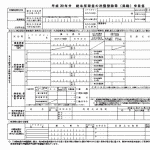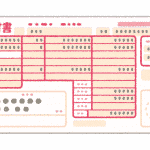目次
マイナンバーカードを読み込むための設定
カードリーダーはこちらの製品を使っています。安定して使えるのでオススメです。現在は後継機が販売されててそっちの方が安くなってるのでそれ買った方が良いかも。
カードリーダーを繋げただけではドライバーが入らないっぽいのでダウンロードしてきてインストールしました。もしデバイスマネージャに表示されていればドライバーを改めてインストールする必要はありません。
マイナポータルにログインするための設定
今はスマホでマイナンバーカードを読み込んでログインするという便利な方法があるんですけど、どうせパソコンから確定申告するのでログイン出来るようにしておきました。Google Chromeでログインする場合ので順は以下の通り。- Chrome拡張「マイナポータルAP」インストール
- 「Google Chrome版マイナポータルAP」をインストール(拡張ではなくてアプリケーションです)
- ブラウザを再起動
- カードリーダーにマイナンバーカードを挿入してログイン
参考サイト
ログインの手順 | マイナポータルe-Taxにログインするための設定
マイナポータルとe-Taxを紐付けるのにe-Taxにログインする必要があるのですが、これはこれで別の仕組みが必要です。手順は以下の通り。- 「事前準備セットアップ」アプリケーションをダウンロードしてインストール
- 途中で「JPKI利用者ソフトをインストールしますか」と聞かれるのでインストールしておく
- Windowsを再起動
- カードリーダーにマイナンバーカードを挿入してログイン
参考サイト
受付システムを利用するに当たって | 【e-Tax】国税電子申告・納税システム(イータックス)freeeから確定申告をするための設定
freeeの「電子申告アプリ」をダウンロードしてインストールするだけです。あとはfreeeの指示に従って確定申告を提出すればOK。これも今はスマホから簡単にできるので、パソコンよりスマホに慣れている人は、スマホで申告するのもアリです。やってないので詳しくは知りませんが。参考サイト
【2021年/令和3年最新】e-Taxの手順とは?会計ソフトを使った電子申告と確定申告コーナーの利用方法を解説 | クラウド会計ソフト freeefreeeで所得税の電子申告を行う(Windows) – freee ヘルプセンター
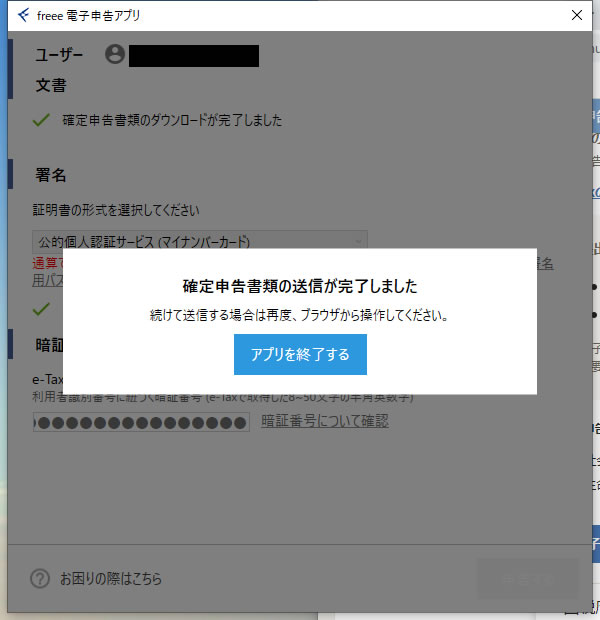
今年もマジでありがとうございました。
おかげさまで専門知識がなくても青色申告出来てホント助かってます。ありがとうございます。毎年言ってるけど確定申告で困ってる人は全員 freee 使え。いや今なら似たようなサービスはいくつかあるのでfreeeじゃなくてもいい。税理士さんがオススメする何かがあるならそれでも良いけど、クラウドにしておいた方が絶対便利だとは思います。ええ。個人的にはfreee激推しです。無料から使えるクラウド会計ソフト | クラウド会計ソフト freee
2021年度もよろしくお願いいたします。